Bạn đã quét mã QR trên CCCD để kiểm tra những thông tin này chưa? (2023)

Hiện nay, nhiều công dân đang gặp phải tình trạng quét mã QR không ra thông tin số CMND cũ. Đây là thông tin mình vừa đọc được trên Nhịp sống kinh tế, nếu bạn đang gặp trường hợp như vậy, hãy đọc tiếp bài viết bên dưới để biết cách xử lý nhé!
Theo Thông tư 06/2021/TT-BCA quy định về mẫu thẻ CCCD gắn chip, ngoài chip điện tử, mã QR in trên thẻ giúp chủ thẻ có thể kiểm tra thông tin của thẻ.
Theo đó, mã QR chứa những thông tin sau: Số CCCD gắn chip, Số CMND cũ, Họ và tên, Ngày tháng năm sinh, Giới tính, Địa chỉ thường trú. Nhờ có mã QR code này, người dân khi đi giải quyết thủ tục hành chính; sẽ không cần phải đem theo Giấy xác nhận số CMND cũ.

Trong quá trình thực hiện các giao dịch hành chính, dân sự, các cơ quan; tổ chức, đơn vị có thể sử dụng chức năng quét mã QR để kiểm tra thông tin nhân thân, số CMND của công dân trên thẻ CCCD gắn chip điện tử và lấy đó làm căn cứ giải quyết thủ tục.
Theo đó, khi những thông tin này bị sai sẽ ảnh hưởng đến các giao dịch, thủ tục phải dùng đến thẻ CCCD gắn chip.
Cách xem thông tin cá nhân từ mã QR trên thẻ CCCD gắn chip cho điện thoại
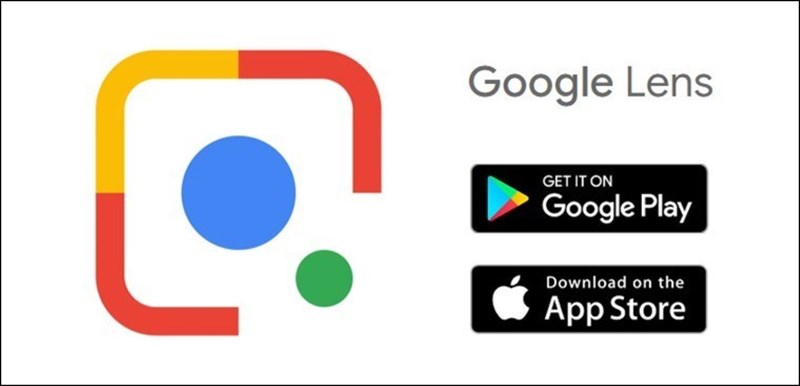
Bước 1. Đối với điện thoại Android, tải ứng dụng Google Ống kính về máy.
Bước 2: Sau khi tải về máy, mở ứng dụng lên, hướng camera vào mã QR trên thẻ CCCD gắn chip và phần nội dung có liên quan sẽ hiện lên trên màn hình điện thoại ngay lập tức.
Đối với điện thoại iPhone, không cần tải ứng dụng quét QR về máy. Chỉ cần mở camera lên, hướng vào mã QR trên CCCD gắn chip và kết quả sẽ hiện lên ngay ở màn hình.
Cách xử lý lỗi khi quét mã QR trên CCCD gắn chip hiện sai thông tin
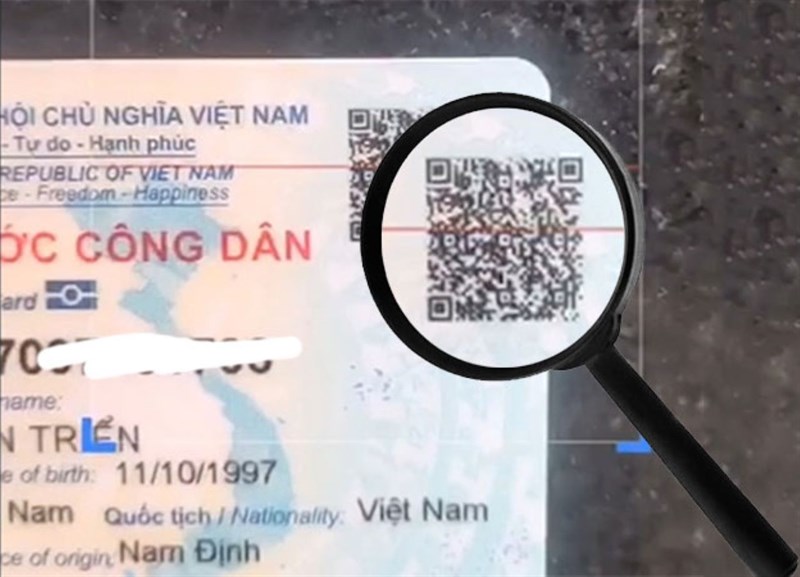
Theo Bộ Công an, khi quét mã QR trên CCCD gắn chip không có số CMND cũ hoặc số CMND cũ bị sai, công dân có thể làm theo các cách sau:
Cách 1: Sử dụng giấy xác nhận số CMND
Về việc cấp giấy xác nhận số CMND, tại Điều 15 Thông tư 07/2016/TT-BCA (được sửa đổi, bổ sung tại Thông tư 40/2019/TT-BCA) quy định như sau:
- Công dân được cấp Giấy xác nhận số CMND đối với tất cả các trường hợp chuyển từ CMND 9 số sang thẻ CCCD.
- Khi đi đổi CMND 12 số qua CCCD, nếu trường hợp CMND số bị hỏng, bong tróc, không rõ nét (ảnh, số CMND và chữ) thì được cấp Giấy xác nhận số CMND.

Do đó, nếu mã QR trong CCCD gắn chip không hiển thị số CMND cũ thì công dân có thể sử dụng giấy xác nhận số CMND để thực hiện các giao dịch, thủ tục.
Cách 2: Liên hệ công an nơi đã làm thủ tục cấp CCCD gắn chip để tiến hành bổ sung, cập nhật thông tin.
Bạn đã quét mã QR trên CCCD gắn chip của mình chưa?
Quý bạn đọc có thể sắm ngay điện thoại 5G chính hãng với giá ưu đãi tại Thế Giới Di Động để luôn cập nhật tin tức mới nhất về công nghệ, bảo mật, smartphone,... Click vào nút cam bên dưới để tham khảo tậu ngay cho mình một chiếc điện thoại 5G thật xịn nhé!
SẮM NGAY SMARTPHONE HỖ TRỢ 5G GIÁ TỐT
Xem thêm:
- Đây là những điều bạn cần biết về tài khoản định danh điện tử
- Sử dụng các trạm sạc smartphone công cộng có thể tiềm ẩn nhiều rủi ro

















































































ĐĂNG NHẬP
Hãy đăng nhập để comment, theo dõi các hồ sơ cá nhân và sử dụng dịch vụ nâng cao khác trên trang Tin Công Nghệ của
Thế Giới Di Động
Tất cả thông tin người dùng được bảo mật theo quy định của pháp luật Việt Nam. Khi bạn đăng nhập, bạn đồng ý với Các điều khoản sử dụng và Thoả thuận về cung cấp và sử dụng Mạng Xã Hội.